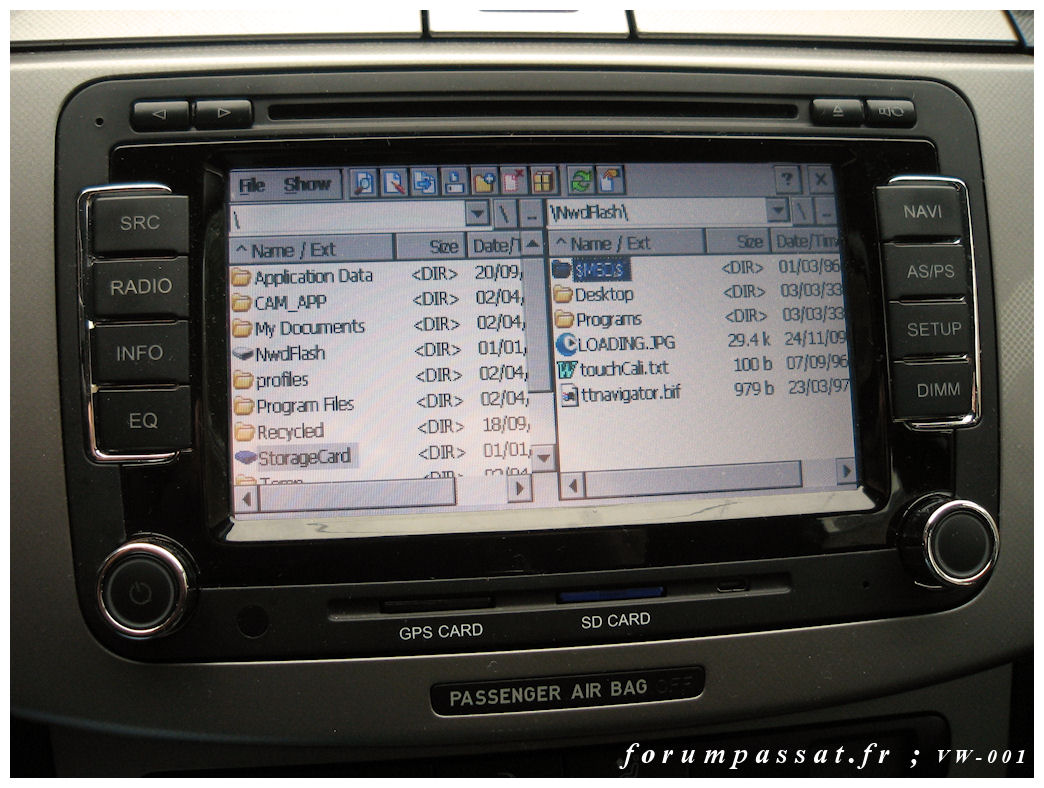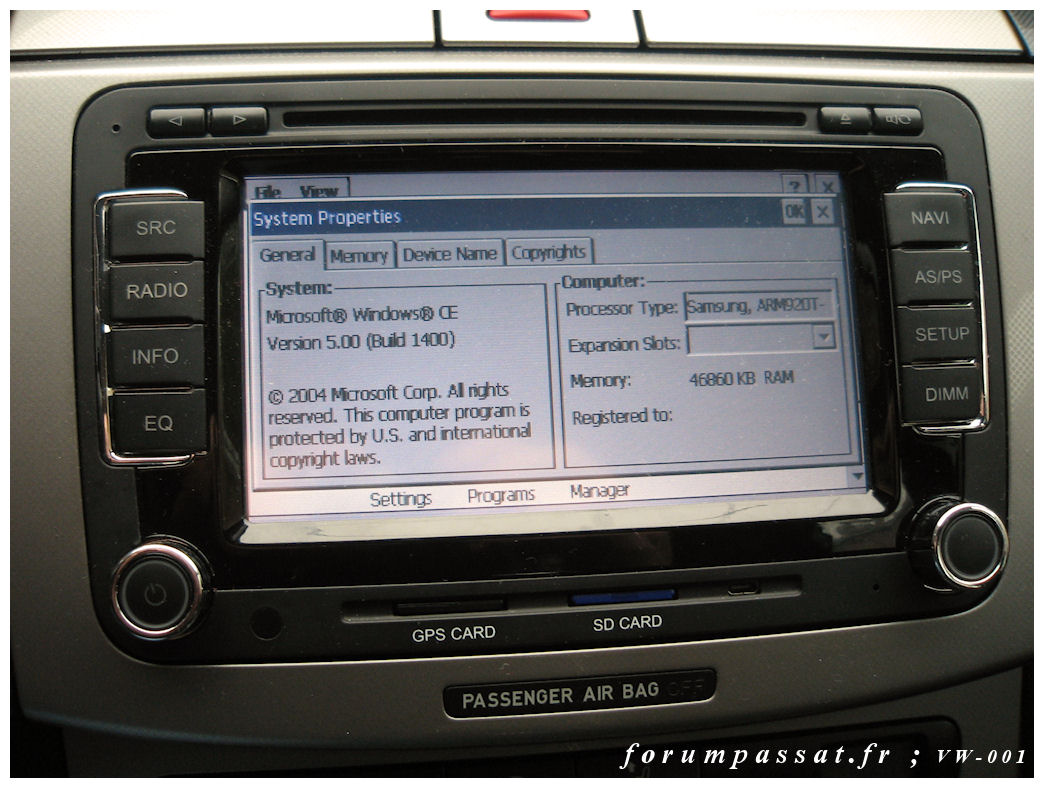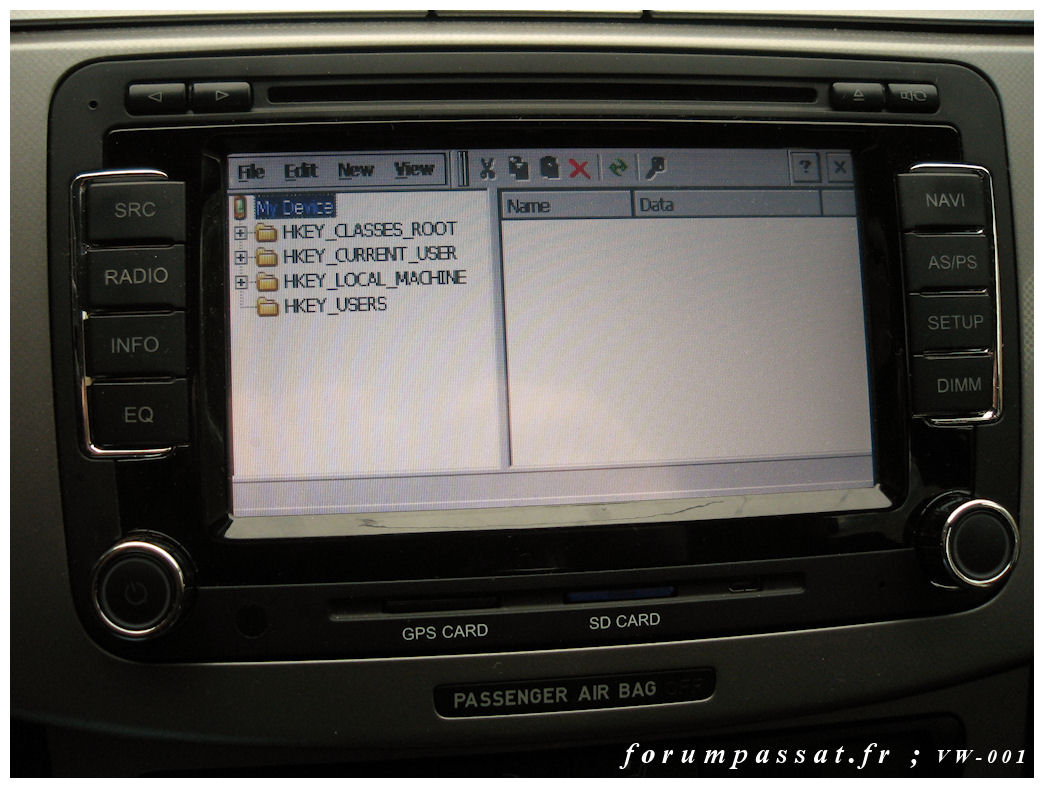Accueil :
Ecran d'accueil lorsqu'on appuie sur le bouton "NAVI"
Nous pouvons y voir plusieurs boutons en bas de l'écran. En fait, cet écran est un 'Launcher' (une logiciel qui est super-positionné à l'écran Win CE que nous verrons tantôt)

Vidéo :
En appuyant sur le bouton "Movie" (logo bobine de ciné) un nouveau soft s'ouvre à moi. C'est coreplayer, logiciel gratuit permettant de lire une multitude de fichier vidéo.

Musique :
En appuyant sur le bouton "Music" (logo en forme de casque) un logiciel 'nitrogène' remplace le lecteur par défaut de la station du witson.

Ebook :
Ce bouton, initialement, servait à lancer un lecteur pdf, pas vraiment d'utilité ici. Il a été remplacé par le lancement de l'interface de wince 5.0 (style pda - écran d'accueil windows).
Comme vous pouvez le remarquer, j'ai mis un logo vw dessus, vous verrez tantôt sur un autre cliché comment faire.
Sur cette photo, on peut retrouver quelques icônes mais pas la barre de menu (que j'ai cachée)

Total commander :
Pour travailler sur total commander, j'ai simplement cliquer sur l'icône lui étant associé.
Ce logiciel prévu adapté pour pda, vous permettra de travailler aisément sur les répertoires du système, mais également de la carte mémoire se trouvant dans le logement "gps".
Celui marqué SD, n'est pas visible
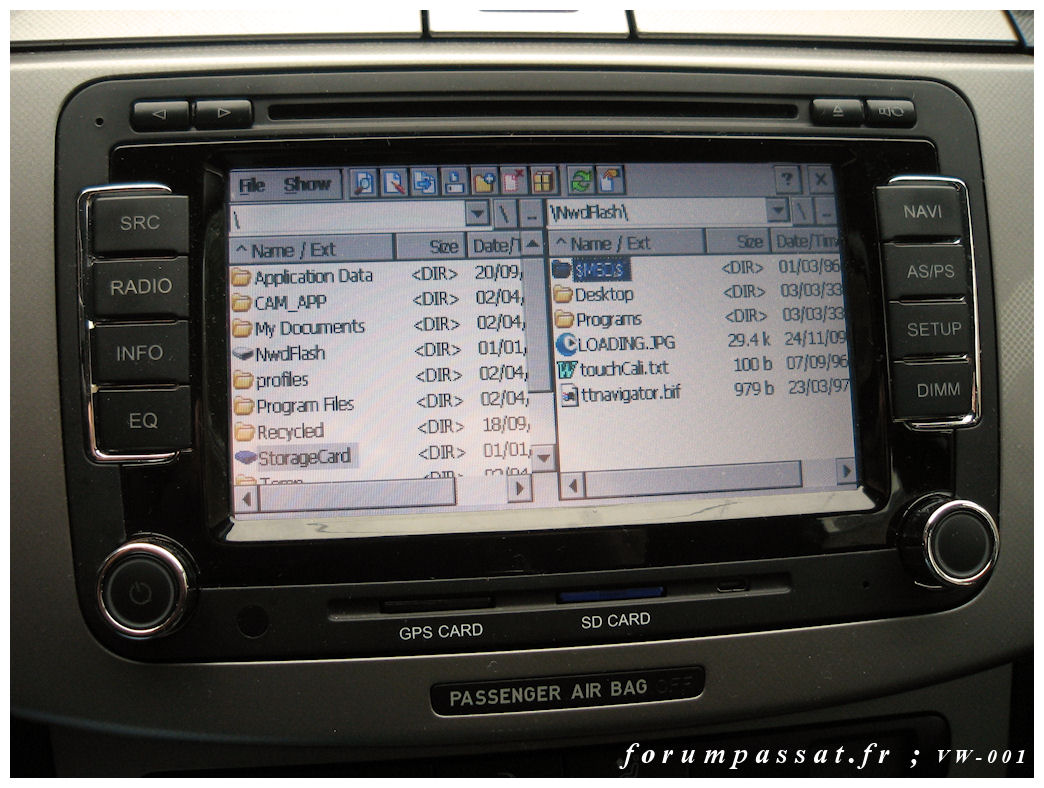
Lancement d'explorer depuis total commander :
Dans le répertoire \\nwdflash\\$MSD$\App il y a les exécutables de l'appareil qui sont installé d'origine, et ceux que j'ai rajouté.
ATTENTION : toutes manipulations que vous ferez et provoquant une erreur, ne pourrons m'être imputées, seul votre responsabilité sera engagée.

Panneau de configuration (style windows)

Onglet système :
Permet de voir la configuration de l'appareil, mémoire etc...
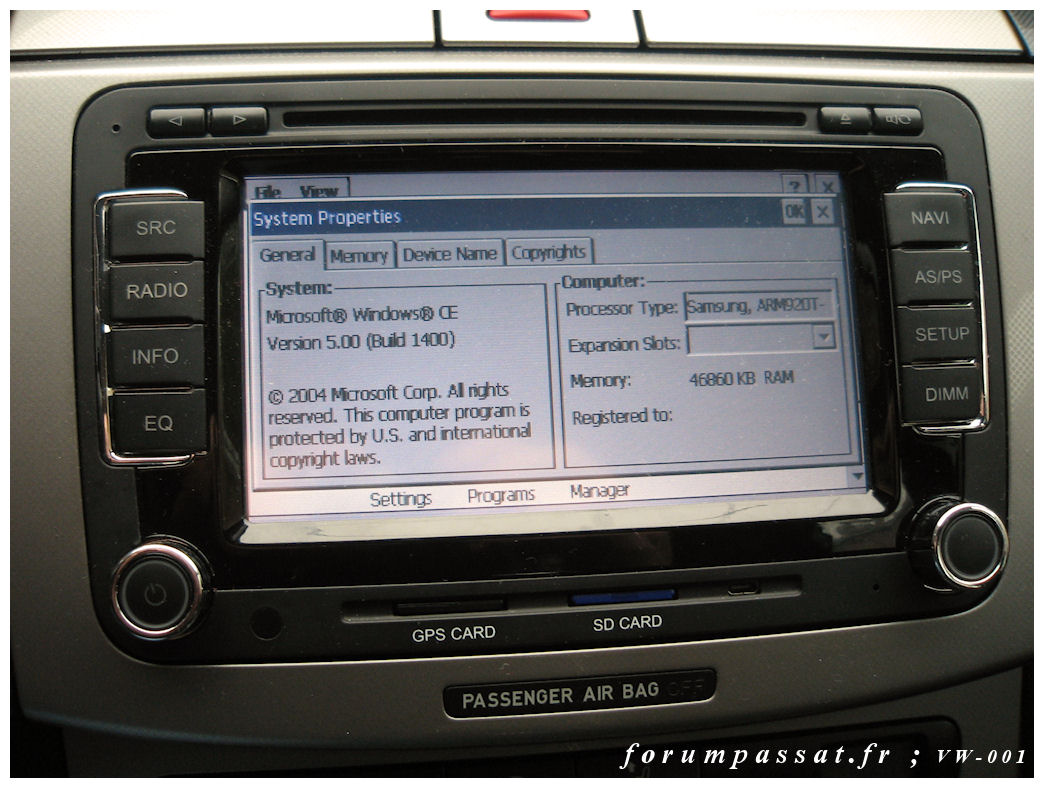

Lecture du registre de l'appareil:
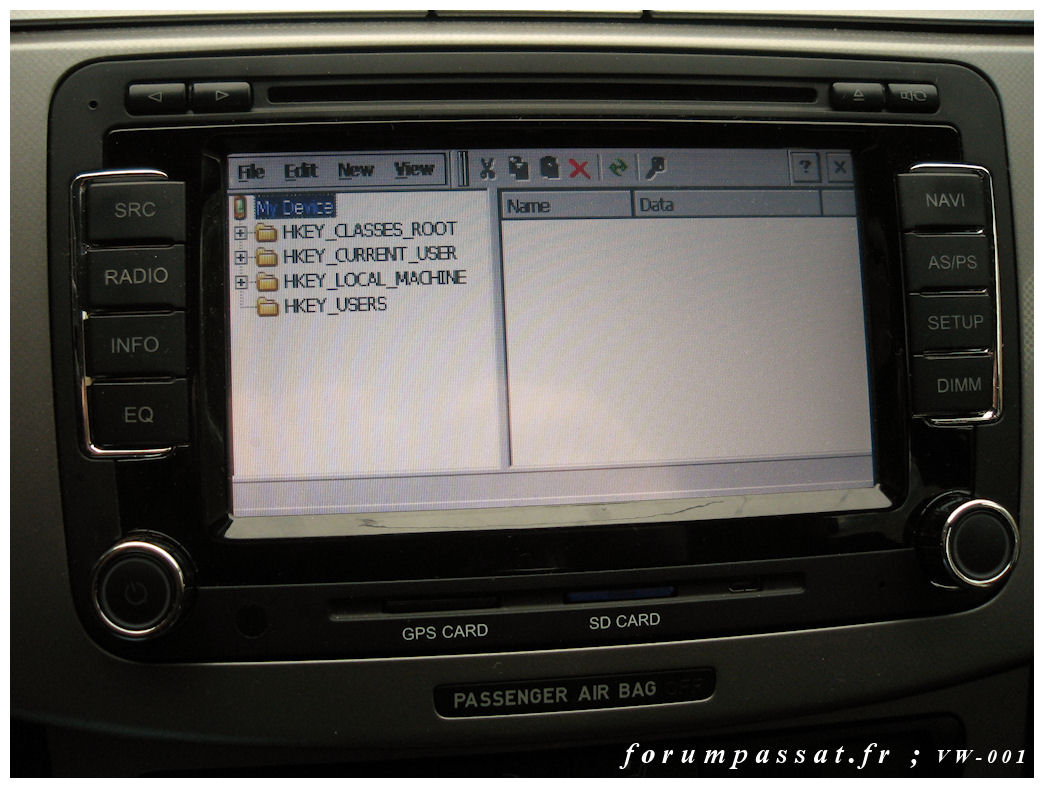
On peut faire un reset de l'appareil via un soft "reset.exe"

Cela permet de retrouver la présentation d'origine tout en gardant les icônes de raccourcis installées.

Comment faire pour pouvoir taper du texte ou autres, style changer de nom d'un fichier etc. étant donné que nous ne disposons pas d'un port usb (pour certains) permettant de brancher un clavier et souris sans fil... et bien un clavier virtuel existe, il suffit d'aller le cocher en bas à droite et décocher hide pour voir apparaître ce clavier qui se superposera sur toutes les applications (le déplacement se fait via la barre de l'onglet)

Un menu à la sauce windows

Avec des programmes

Des jeux

Des outils bureautiques

Des outils

Accès panneau de configuration:

Style changement du fond du bureau (background)

On choisi le fichier de fond, (bmp, gif, jpeg) en parcourant le browser

Et nous voilà avec un super fond d'écran... reste plus qu'à déplacer les icônes et les mettre où bon vous semple.

Voilà, une petite présentation en image, vous pouvez retrouver tout ceci dans la petite vidéo en début de post.